Google Översätt
DENNA TJÄNST KAN INNEHÅLLA ÖVERSÄTTNINGAR FRÅN GOOGLE. GOOGLE FRÅNSÄGER SIG ALLA GARANTIER FÖR ÖVERSÄTTNINGAR, UTTRYCKLIGA ELLER UNDERFÖRSTÅDDA, INKLUSIVE EVENTUELLA GARANTIER AVSEENDE NOGGRANNHET, TILLFÖRLITLIGHET OCH EVENTUELLA UNDERFÖRSTÅDDA GARANTIER AVSEENDE SÄLJBARHET, LÄMPLIGHET FÖR ETT VISST ÄNDAMÅL OCH ICKE-INTRÅNG.
Referensinformation från Nikon Corporation (nedan, “Nikon”) har översatts för din bekvämlighet med hjälp av översättningsprogramvara från Google Översätt. Rimliga ansträngningar har gjorts för att tillhandahålla en korrekt översättning, men ingen automatiserad översättning är perfekt och är inte heller avsedd att ersätta mänskliga översättare. Översättningar tillhandahålls som en tjänst till användare av Nikons referensinformation och tillhandahålls som de är. Ingen garanti av något slag, varken uttrycklig eller underförstådd, lämnas avseende noggrannhet, tillförlitlighet eller korrekthet för översättningar gjorda från engelska till något annat språk. Visst innehåll (som bilder, videor, Flash-videor osv.) kanske inte kan översättas korrekt på grund av översättningsprogramvarans begränsningar.
Den officiella texten är den engelska versionen av referensinformationen. Eventuella avvikelser eller skillnader som har uppstått i samband i översättningen är inte bindande och har ingen rättslig effekt för efterlevnad eller verkställighet. Om det uppstår några frågor om riktigheten hos informationen i den översatta referensinformationen hänvisar vi till den engelska versionen av informationen, som är den officiella versionen.
Anslut till PC
G knapp U B inställningsmeny
Anslut till datorer via Wi-Fi .
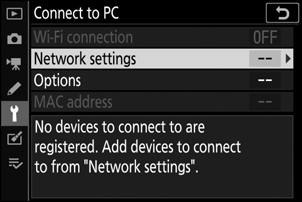
Wi-Fi -anslutning
Välj [ Aktivera ] för att ansluta med de inställningar som för närvarande är valda för [ Nätverksinställningar ].
Nätverksinställningar
Välj [ Skapa profil ] för att skapa en ny nätverksprofil ( 0 Ansluter i åtkomstpunktläge , Ansluter i infrastrukturläge ) .
- Om det redan finns mer än en profil kan du trycka på J för att välja en profil från en lista.
- För att redigera en befintlig profil, markera den och tryck på 2 .
| Alternativ | Beskrivning |
|---|---|
| [ Allmänt ] |
|
| [ Trådlöst ] |
|
| [ TCP/IP ] | Justera TCP/IP-inställningar för infrastrukturanslutningar. En IP-adress krävs.
|
alternativ
Justera uppladdningsinställningar.
Skicka automatiskt
Välj [ På ] för att ladda upp nya foton när de tas.
- Överföringen börjar först efter att bilden har lagrats på minneskortet. Se till att ett minneskort är isatt i kameran.
- Filmer och bilder tagna i filmläge laddas inte upp automatiskt när inspelningen är klar. De måste istället laddas upp från uppspelningsdisplayen ( 0 Ladda upp bilder ) .
Ta bort efter sändning
Välj [ Ja ] för att radera bilder från kamerans minneskort automatiskt när uppladdningen är klar.
- Filer markerade för överföring innan du valde [ Ja ] raderas inte.
- Raderingen kan avbrytas under vissa kameraoperationer.
Skicka fil som
När du laddar upp NEF + JPEG -bilder, välj om du vill ladda upp både NEF ( RAW ) och JPEG filer eller bara JPEG -kopian.
- När [ RAW primär - JPEG sekundär ] väljs för [ Sekundär platsfunktion ] i fototagningsmenyn, gäller alternativet som valts för [ Skicka fil som ] endast för foton som laddas upp automatiskt genom att välja [ På ] för [ Autosändning ].
Avmarkera alla?
Välj [ Ja ] för att ta bort överföringsmarkeringen från alla bilder. Uppladdning av bilder med en "sändnings"-ikon kommer omedelbart att avslutas.
MAC-adress
Se MAC-adressen.

